wps 怎么自动生成目录
在用 WPS 写长一点的文章、报告,像毕业论文或者项目策划的时候,有个目录可太重要啦,它就像一张地图,能让读者一眼就看清文章的架构,快速找到自己想看的内容,那 WPS 到底咋自动生成目录呢?别着急,我来给你唠唠。
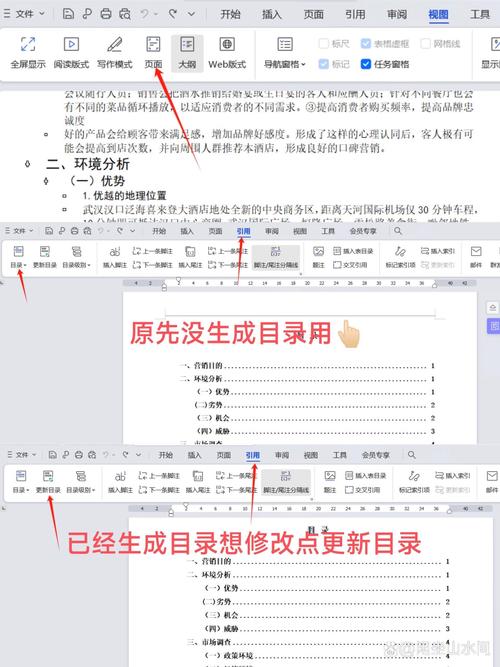
一、前期准备——设置标题样式
咱得先给文章中的标题设置好样式,这可是自动生成目录的基础,WPS 里有好多预设的标题样式,啥“标题 1”“标题 2”“标题 3”之类的,用起来超方便,一般大章节就用“标题 1”,小一点的章节用“标题 2”,再细分下去就用“标题 3”。
比如说你写篇旅游攻略,“行程安排”这种大板块就用“标题 1”,“第一天:初到 XX 地”这种小板块就用“标题 2”,“上午:逛 XX 景点”这种更细的就用“标题 3”,选中要设为标题的文字,再到菜单栏里找到“开始”选项卡,点“标题 1”或者“标题 2”就行,文字立马就有了标题范儿,字号变大、加粗,看着多醒目。
二、插入目录——简单几步搞定
样式设好了,接下来就是见证奇迹的时刻——插入目录,把光标放到你想放目录的地方,一般是文章开头,然后点菜单栏的“引用”,找到“目录”,点“自定义目录”,这时候会弹出个对话框,能选显示级别,一般选 2 或者 3 级就够用了,意思是目录里展示到“标题 2”“标题 3”对应的内容,格式也能调,想用正式点的格式就选“正式”,休闲点的就选“现代”,都弄好后点“确定”,嘿,目录就出来啦,是不是很神奇?三、更新目录——与时俱进很重要
要是写文章过程中改了标题,或者删了点啥内容,别担心,目录能跟着更新,点一下目录,右上角会出现个小按钮,点“更新目录”,再选“更新整个目录”,目录就会根据新的内容自动调整,超智能吧!不过有时候可能会遇到点小问题,比如目录和页码对不上,这时候就得手动调一调页码格式,确保目录和正文页码一致。
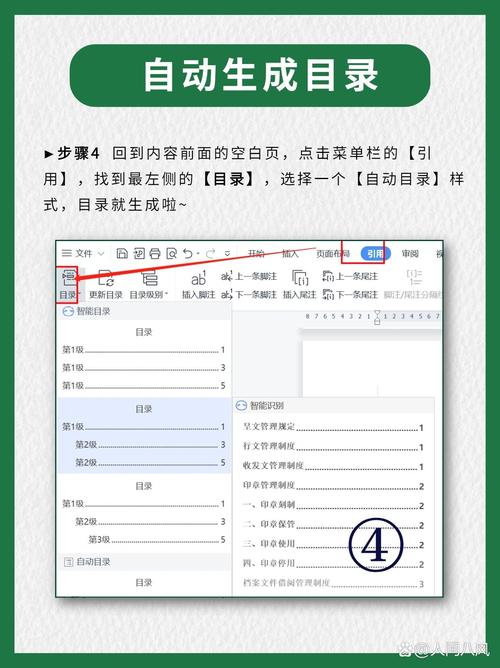
四、个性化设置——让目录更出彩
WPS 还能给目录来点个性化打扮,要是觉得默认字体不好看,就选中目录,到“开始”选项卡里选喜欢的字体、字号、颜色,还能加点特效,像字符间距调整一下,让目录看起来更舒服,甚至能给目录加个边框,突出一下,让它在页面上更亮眼,我就喜欢给重要的文档目录加个淡蓝色的边框,看着特清爽,查找内容也更方便。
五、注意事项——小心这些小坑
用 WPS 自动生成目录虽然香,但也有一些容易踩坑的地方,比如说,有的小伙伴习惯用格式刷刷标题格式,这可不行哦,格式刷搞出来的标题 WPS 不认,目录里就不会显示,还有啊,别乱改标题样式的默认设置,不然下次新建文档还得重新调,麻烦得很。
六、实战案例——看看别人咋做的
我有个朋友写小说,用了 WPS 自动生成目录功能,她先把章节标题按“标题 1”“标题 2”设好,每个章节里的小标题也对应设好,等小说写完初稿,花几分钟插入目录,再根据编辑意见修改内容时,随时更新目录,最后小说排版整齐又专业,目录清晰明了,读者一看就知道故事大纲,特别方便。
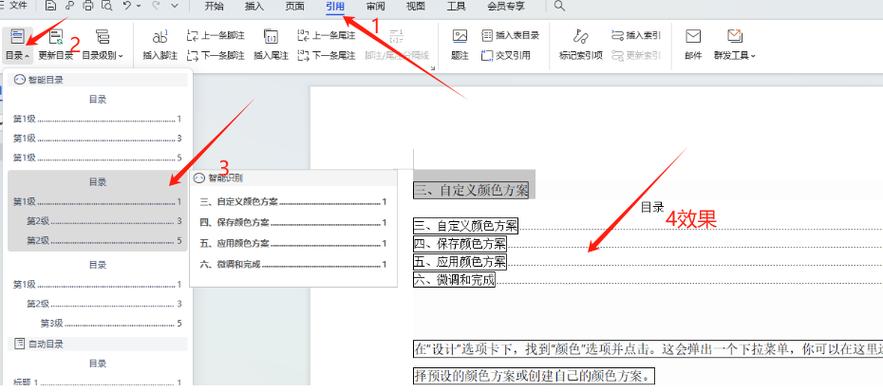
呢,WPS 自动生成目录这功能真的超实用,只要前期把标题样式设好,后面插入、更新、个性化设置都不难,新手小白们多练练手,以后写长文、做报告就轻松多了,再也不用担心目录这块儿啦,希望我的这些经验能帮到你们,让你们在 WPS 的世界里玩得更溜!
个人观点:我觉得 WPS 这个自动生成目录功能真的是办公写作的好帮手,尤其是对于像我这样经常写各种文档的人来说,节省了不少时间和精力,而且它的操作越来越人性化,就算是新手也能很快上手,大家在使用的时候可以多尝试不同的设置,找到最适合自己的风格。
你看,学会这招,写文档是不是轻松多了?以后不管是写论文、做方案还是记笔记,都能用上这招,让你的文档条理清晰,一目了然,赶紧打开 WPS 试试吧,相信你也能成为文档制作的高手!
以上内容就是解答有关wps怎么自动生成目录的详细内容了,我相信这篇文章可以为您解决一些疑惑,有任何问题欢迎留言反馈,谢谢阅读。
内容摘自:https://news.huochengrm.cn/cyzx/29623.html
